- Linux용 WMIC는 원격 Windows 시스템을 모니터링하고 관리할 수 있는 명령줄 도구입니다.
- 우리는 모든 기능, Linux 시스템에 설치하는 방법 및 사용 방법에 대해 알려줍니다.
- 또한 여러 WMIC 명령에 대해 입력할 수 있는 변수 목록이 아래에 있습니다.
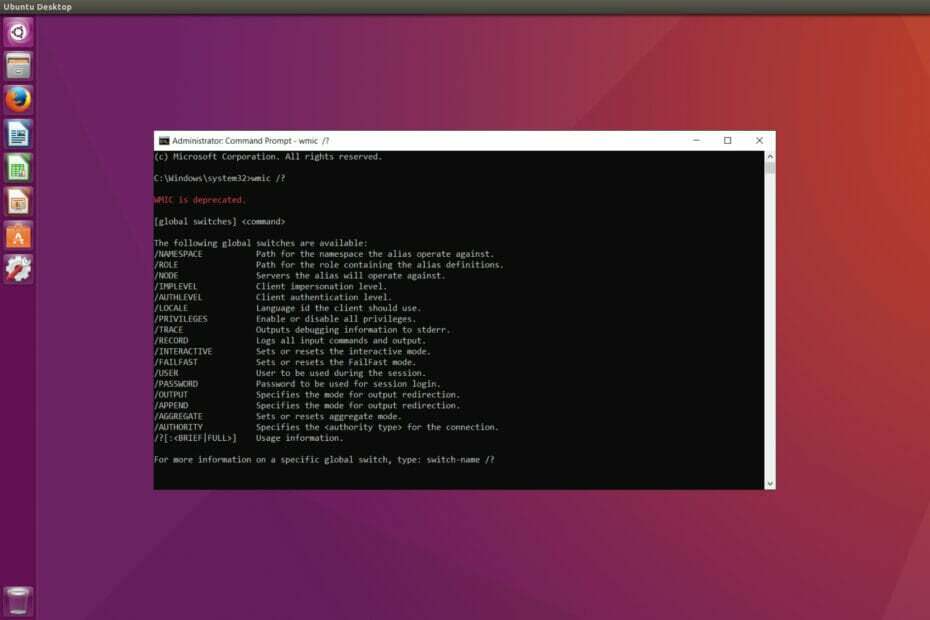
엑스다운로드 파일을 클릭하여 설치
이 소프트웨어는 일반적인 컴퓨터 오류를 복구하고 파일 손실, 맬웨어, 하드웨어 오류로부터 사용자를 보호하고 최대 성능을 위해 PC를 최적화합니다. 지금 3단계로 PC 문제를 해결하고 바이러스를 제거하세요.
- Restoro PC 수리 도구 다운로드 특허 기술과 함께 제공되는 (특허 가능 여기).
- 딸깍 하는 소리 스캔 시작 PC 문제를 일으킬 수 있는 Windows 문제를 찾습니다.
- 딸깍 하는 소리 모두 고쳐주세요 컴퓨터의 보안 및 성능에 영향을 미치는 문제를 해결하기 위해
- Restoro가 다운로드되었습니다. 0 이달의 독자.
서버든 워크스테이션이든 Windows 시스템을 모니터링할 때 핵심은 해당 시스템에 타사 소프트웨어를 설치하지 않는 것입니다.
에이전트를 설치한 다음 다른 스테이션에서 원격으로 제어하는 방법은 누구나 알고 있지만 에이전트가 없으면 훨씬 더 어렵습니다.
원격 Windows 시스템을 관리하는 데 매우 유용할 수 있는 화이트 햇 해커 도구인 WMIC가 작동하는 곳입니다.
WMIC란 무엇이며 어떻게 도움이 됩니까?
WMIC 또는 Windows Management Instrumentation 명령줄은 Windows 시스템 관리를 위해 WMI(Windows Management Instrumentation)를 사용하는 도구입니다.
본질적으로 Microsoft는 WBEM(웹 기반 엔터프라이즈 관리)과 CIM(공통 정보 모델) 표준을 결합했습니다.
간단히 말해서 명령줄을 사용하여 원격으로 Windows 시스템을 제어하고 관리할 수 있는 도구입니다.
Windows용으로 설계되었으며 명령줄 도구에서 완벽하게 작동하지만 여기서는 Linux 시스템에 설치하는 방법을 보여줍니다.
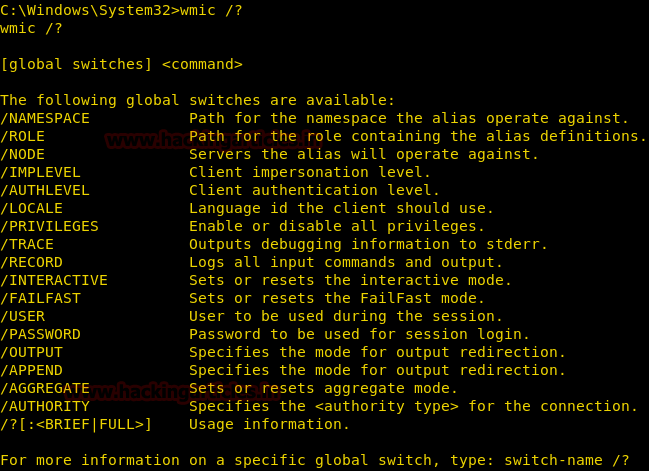
Linux 클라이언트는 가능한 요청 목록으로 제한되어 있기 때문에 Windows 반복만큼 강력하지 않지만 Windows VM을 시작하지 않으려는 경우에는 정말 편리할 수 있습니다.
WMIC는 일단 설치되면 로컬 또는 원격 컴퓨터 시스템의 상태에 대한 정보를 제공합니다.
그러나 보안 설정 구성, 시스템 속성 변경, 승인된 사용자 및 사용자 그룹에 대한 권한 변경 등과 같은 작업을 원격 시스템에서 수행할 수도 있습니다.
Linux용 WMIC는 어떻게 설치합니까?
다음 명령 집합을 사용하여 Linux용 WMIC를 설치합니다.
$ sudo 적성 설치 autoconf $ cd /data/tools/ $ wget http://www.openvas.org/download/wmi/wmi-1.3.14.tar.bz2. $ bzip2 -cd wmi-1.3.14.tar.bz2 | 타르 xf - $cd wmi-1.3.14/ $ sudo make "CPP=gcc -E -ffreestanding" $ sudo cp 삼바/소스/bin/wmic /usr/local/bin/WMIC를 사용하려면 다음 일반 명령을 입력하십시오. wmic -U user%password //호스트 "쿼리"
다음은 가장 중요한 WMIC 옵션 목록입니다.
| 변하기 쉬운 | 효과 |
| -?, -돕다 | 이 도움말 메시지 표시 |
| -A, –인증 파일=파일 | 파일에서 자격 증명 가져오기 |
| –구분자=STRING | 여러 값을 쿼리할 때 사용할 구분 기호, 기본값은 '|' |
| -d, –debuglevel=DEBUGLEVEL | 디버그 수준 설정 |
| – 디버그 표준 오류 | 디버그 출력을 STDERR로 보내기 |
| -i, -scope=범위 | 이 Netbios 범위 사용 |
| -k, –kerberos=STRING | Kerberos 사용 |
| -l, -log-basename=LOGFILEBASE | 로그/디버그 파일의 기본 이름 |
| – 누출 보고 | 종료 시 talloc 누출 보고 활성화 |
| – 전체 누출 보고 | 종료 시 전체 talloc 누출 보고 활성화 |
| -m, –maxprotocol=MAXPROTOCOL | 최대 프로토콜 수준 설정 |
| –네임스페이스=STRING | WMI 네임스페이스, 기본값은 root\cimv2 |
| -N, -불합격 | 비밀번호를 묻지 마세요 |
| -n, –netbiosname=NETBIOSNAME | 기본 netbios 이름 |
| – 옵션=이름=값 | 명령줄에서 smb.conf 옵션 설정 |
| -O, –socket-options=SOCKETOPTIONS | 사용할 소켓 옵션 |
| –비밀번호=STRING | 비밀번호 |
| -P, -머신 패스 | 저장된 컴퓨터 계정 암호 사용(-k를 의미) |
| –영역=REALM | 영역 이름 설정 |
| -R, –name-resolve=NAME-RESOLVE-ORDER | 이 이름 확인 서비스만 사용 |
| -simple-bind-dn=STRING | 단순 바인드에 사용할 DN |
| -S, –signing=on|off|필수 | 클라이언트 서명 상태 설정 |
| -s, –configfile=CONFIGFILE | 대체 구성 파일 사용 |
| -용법 | 간단한 사용 메시지 표시 |
| –use-security-mechanisms=STRING | 이 인증에 사용할 수 있는 인증 메커니즘의 제한된 목록입니다. |
| -U, –user=[DOMAIN\]사용자 이름[%PASSWORD] | 네트워크 사용자 이름 설정 |
| -W, –작업그룹=작업그룹 | 작업 그룹 이름 설정 |
- Windows 11을 위한 최고의 원격 제어 소프트웨어
- Windows 10을 위한 최고의 원격 문제 해결 도구
- 열악한 연결을 위한 최고의 원격 데스크톱 도구
WMIC 사용 예
보시다시피 WMIC는 제공하는 기능이 상당히 관대하며 에이전트를 사용하지 않고 원격으로 시스템을 제어하는 것은 항상 큰 이점입니다.
따라서 WMIC를 사용하여 원격 시스템에 대한 귀중한 정보를 얻는 방법에 대한 몇 가지 예를 살펴보겠습니다.
시스템에서 모든 시스템 정보를 가져오려면 아래 명령을 입력하십시오.
wmic -U 알 수 없음 //192.168.1.12 "Win32_ComputerSystem에서 * 선택"
원격 시스템에서 실행 중인 모든 프로세스에 대해 알고 싶다면 다음 명령을 입력하십시오.
wmic -U unknown%oopsoops //192.168.1.12 "win32_process에서 캡션, 이름, parentprocessid, processid 선택"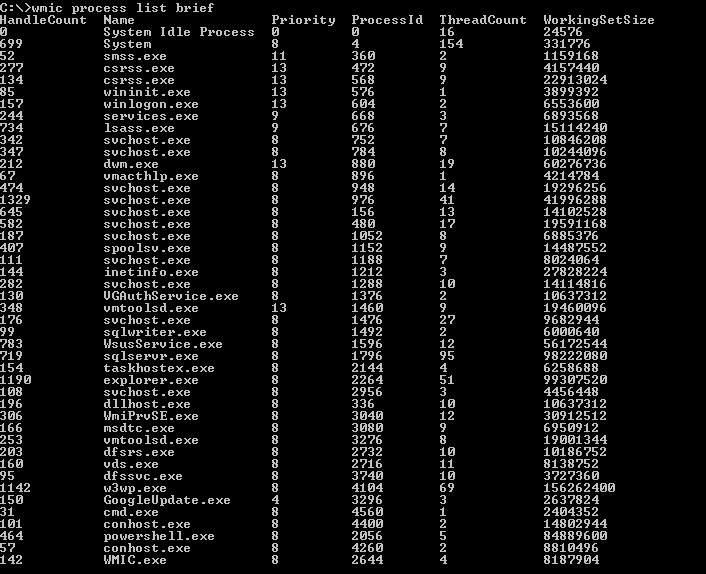
명령을 실행하면 스크린샷의 프로세스가 명령 프롬프트에서 얻은 것을 제외하고 위와 같은 프로세스 목록이 표시됩니다.
우리 기사가 Linux 시스템에 WMIC를 설치하는 데 도움이 되었기를 바랍니다. 이제 원격 Windows 시스템을 관리할 수 있습니다.
자세한 내용은 다음 기사를 참조하십시오. Windows 커널과 Linux 커널의 차이점.
WMIC를 설치하고 사용하셨습니까? 아래의 전용 섹션에 대한 의견으로 귀하의 경험에 대해 모두 알려주십시오.
 여전히 문제가 있습니까?이 도구로 수정하세요.
여전히 문제가 있습니까?이 도구로 수정하세요.
- 이 PC 수리 도구 다운로드 TrustPilot.com에서 우수 평가 (다운로드는 이 페이지에서 시작됩니다).
- 딸깍 하는 소리 스캔 시작 PC 문제를 일으킬 수 있는 Windows 문제를 찾습니다.
- 딸깍 하는 소리 모두 고쳐주세요 특허 기술 문제를 해결하기 위해 (독자 전용 할인).
Restoro가 다운로드되었습니다. 0 이달의 독자.


